И до третьего добрались урочка. Рад этому оч. Нравиться.
Предыстория
Мне всегда нравились терминалы HTC. Красивые, функциональные и оч продуманные. Говоря "красивые", я подразумеваю пожалуй самую "вкусную" и стильную штуку в этих девайсах - виджет с часами и погодником.
Особенно удивляла всегда анимация облаков. Ну просто сверх красиво и реалистично у них выходит.
Гаджет
Отходя от темы, кому понравился этот виджет - возрадуйтесь, его можно поставить на комп.
Ресурсов он конечно "есть" просто немерено, но красота требует жертв.
Кроме времени и погоды он умеет показывать ещё кое-что ;)
Кому понравился этот "зверь", можете качнуть его здесь.
Референсы
Собственно, не буду томить предысторией, начнем рисовать.
Для создания облачка я использовал несколько референсов.
Обратите внимание на структуру облаков - они имею одновременно как четкие, так и размытые края. Кроме того они состоят из "рваных" кусочков дыма, разной плотности, а как следствие - просвещаются абсолютно хаотичным образом.
Рисование
Для начала я создал новый документ и выбрал два основных цвета, с которыми работал. Они ближе к серому, чтоб виднее было. При необходимости облаком можно "отбелить" уже в конце всего.
Далее, используя более светлый цвет и инструмент кисть, создаю от руки форму облака на новом слое. При этом кисточка имеет максимально мягкий край. Жесткости краям облака мы добавим чуток позже.
У меня вышло что-то вот такое.
Теперь создаю новый слой и "фильтрую его" Filter\Render\Clouds. Выйдет такой вот "облачный" узор.
Нажимаю Layer\Create Clipping Mask (Ctrl+Alt+G) и выбираю для слоя с узором режим наложения Overlay (Перекрытие). Выходит, что узор "мягко" взаимодействует только с ниже лижащим слоем, с учетом его прозрачности.
Создаем новый слой и снова "фильтруем" Filter\Render\Clouds
Теперь создадим маску для самого верхнего слоя. Для этого с нажатой клавишей Ctrl кликаем по иконке слоя с формой облака.
После этого выбираем верхний слой и кликаем на значке "Create Mask" в палитре Layers. Выйдет нечто такое вот.
Кликаем по вновь созданной маске (её иконка правей от иконки слоя). она выделиться четной рамочкой по углам (в палитре слоев). Выберите инструмент "Кисть (B)" и настройте его следующим образом.
Теперь берем и маскируем нашу текстурку. Для того, чтоб делать это аккуратнее мы установили параметр Opacity 20% (нажмите цифру "2" ). Обратите внимание, что к края облака всегда белее, чем в центре.
Сделаем темные пятна немного контрастнее, используя корректирующий слой Levels.
C этого места мы будем делать реалистичные краюшки облаку. Они будут то резкие, то мягкие.
Полезаем в Select\ Color Range и кликаем пипеткой по облаку.
Будут выделены пиксели одних цветов и выделение получиться "рваным". Это как раз то, что нужно нам.
Выбираем Secect\Transform Selection и трансформируем выделение.
Это выделение послужит "шаблоном" для создания более резких и прозрачных краюшков облака. Деформируем его нужным образом.
Переходим к слою с формой облака и используя инструмент "Заливка (G)" закрашиваем область. Выходит рваный и резкий край.
Повторяя тот-же прием рисуем резкие краюшки везде, где это необходимо. Важно каждый раз максимально искажать выделения, чтоб края имели разную форму и размер.
Можно дорисовать "оторванный кусочек" облака, для большей реалистичности.
Кушать подано. :)
Рекомендации
Всего 10-15 минут и готов.
Теперь сливаем все слои и пользуемся красивым облачком.
Для того, чтоб оно было ещё более реалистичным можем инструментом "Резинка (E)" с Opacity в 10-20% и Hardness 0% сделать в каких-то местах пару мазков. Это добавит прозрачности облачку. Кроме того, используя функцию Image\Adjustments\Brightbess/Contrast, можно осветлить или затемнить облако, при необходимости.
Используя прием с выделение цветового диапазона можно делать бело-прозрачные облака, но это уже для тех, кто полностью овладеет этой техникой выделения. ;)
Успехов Вам и хорошего настроения!







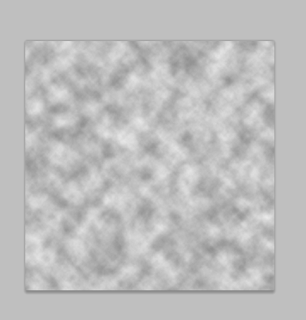













Уверен и мы все рады этому очень, потому что нравится :)
ОтветитьУдалитьP.S. HTC однозначно круче всех!!! :)